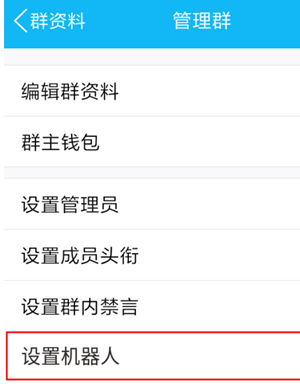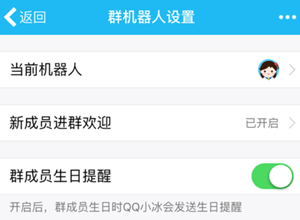qq小冰机器人怎么用?qq小冰怎么开启?
QQ小冰机器人怎么用?
如果是自己要与小冰聊天,可以使用小冰的公众号,如果要群里使用小冰,需要使用qq的最新测试版本,设置机器人功能。
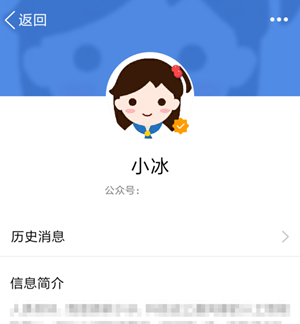
1、打开qq点击顶部的“+”加号。
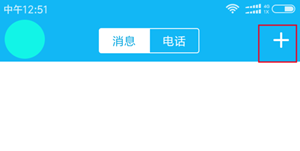
2、选择“添加好友/群”就可以进入添加界面。
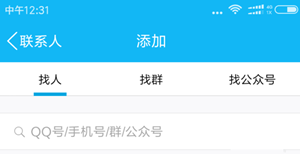
3、搜索“小冰”,并选择“找公众号:小冰”。

4、然后就可以找到“小冰”,微软的机器人小冰。
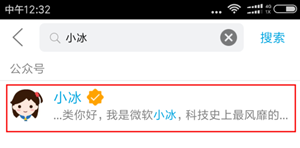
5、加关注后,我们就可以与小冰机器人聊天了。
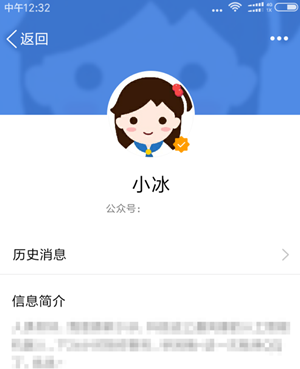

6、如果要qq群里添加小冰机器人,需要安装使用qq最新的测试版,然后进入“群资料”中“管理群”。
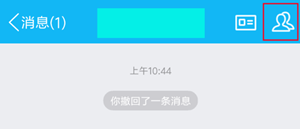
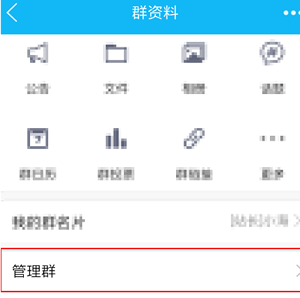
7、然后进入“设置机器人”, 就可以设置我们的机器人小冰了。